Ben je klaar om je eerste website of app te verbinden met Google Analytics 4 (GA4)? Het toevoegen van een gegevens-stroom kan een positieve invloed hebben op je tracking en je waardevolle inzichten geven in het gebruikersgedrag. In deze handleiding leer je stap voor stap hoe je een gegevensstroom opzet en koppelt.
Belangrijkste inzichten
- De gegevensstroom is de sleutel tot je analytische gegevens. Het stelt je in staat om zowel web- als app-gegevens te analyseren.
- De geoptimaliseerde analyse in GA4 biedt uitgebreide trackingfuncties zonder de Google Tag Manager.
- Je kunt meerdere gegevensstromen onder één eigenschap creëren.
Stapsgewijze handleiding voor het koppelen van een gegevensstroom
Je moet eerst controleren of je een Google Analytics-account hebt aangemaakt. Als je al bent ingelogd op je account en de eigenschapsweergave ziet, is het tijd om een nieuwe gegevensstroom in te stellen.
Stap 1: Gegevensstromen openen
Begin met het openen van de eigenschap waar je de gegevensstroom wilt toevoegen. Klik op het gedeelte "Gegevensstromen".
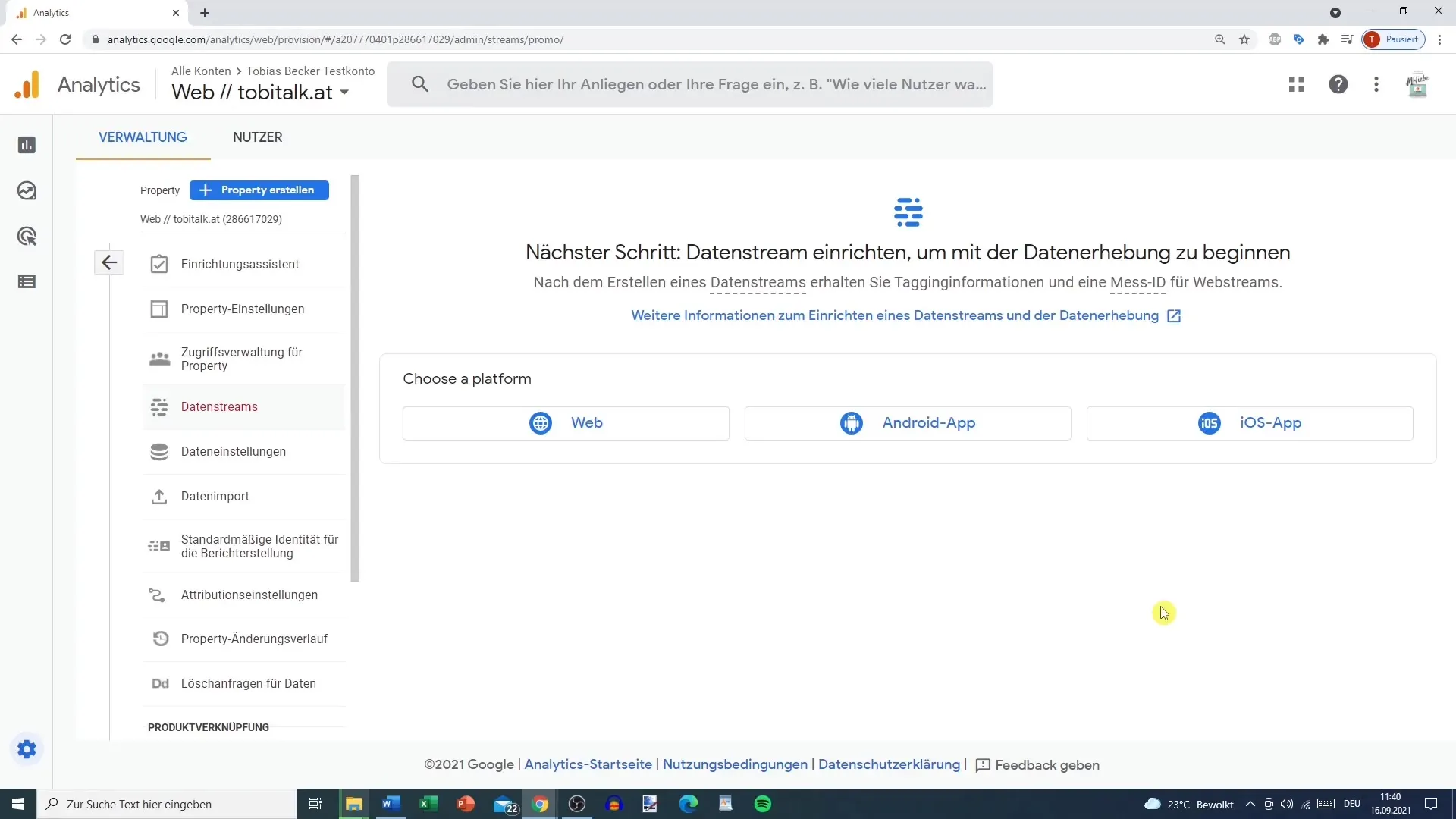
Stap 2: Nieuwe gegevensstroom toevoegen
Nadat je op "Gegevensstromen" hebt geklikt, zie je de optie om een nieuwe gegevensstroom in te stellen. Klik hier op "Stroom creëren".
Stap 3: Type gegevensstroom selecteren
Hier kies je het type stroom dat je wilt maken. Je kunt een website, een iOS-app of een Android-app koppelen. In ons geval selecteer je de website.
Stap 4: Website-URL invoeren
Voer de URL van je website in. Zorg ervoor dat je het juiste protocol (HTTP of HTTPS) selecteert, afhankelijk van wat je website gebruikt.
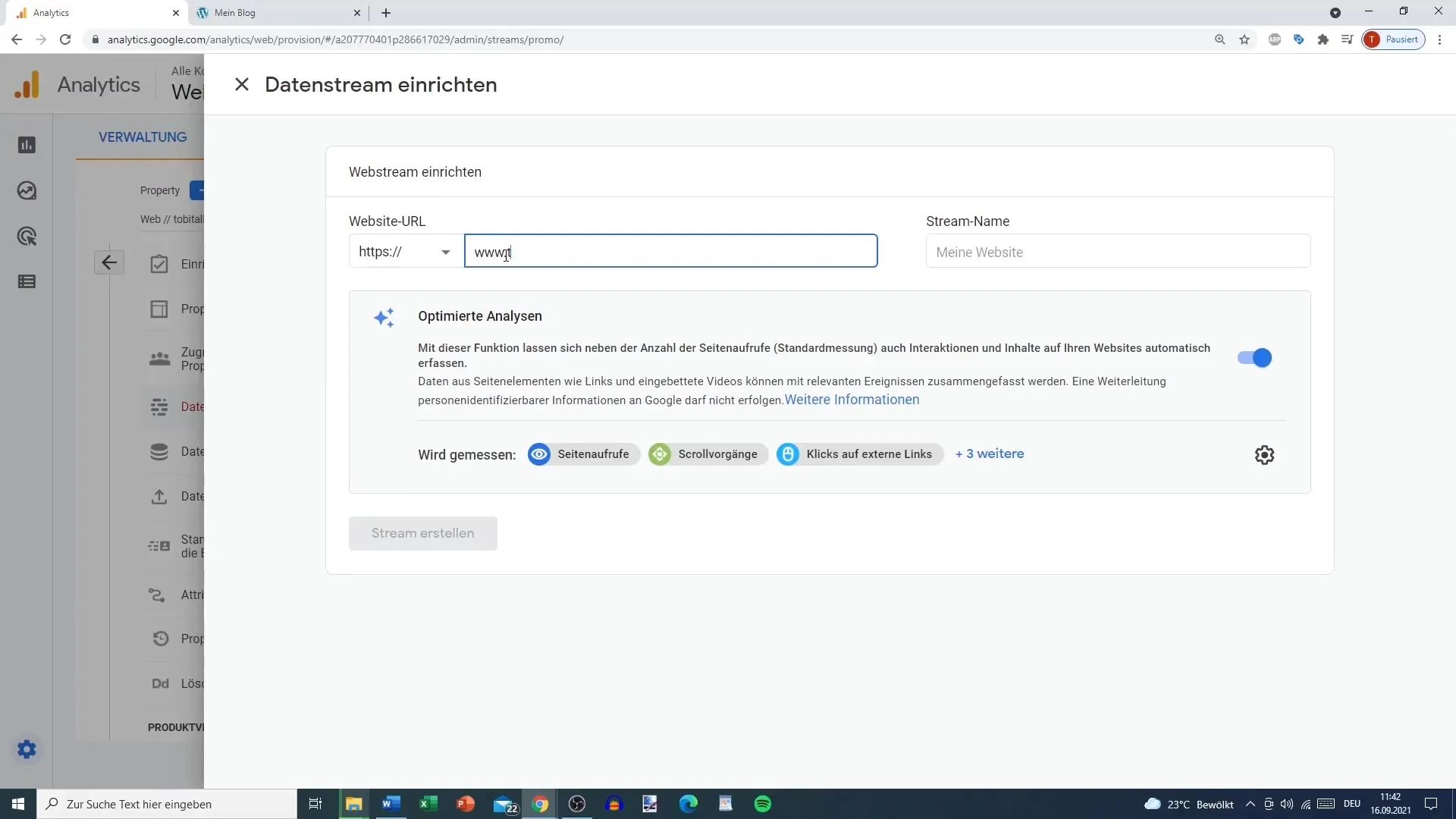
Stap 5: Stroomnaam toekennen
Geef de stroom een naam. Bijvoorbeeld "Test-website". Zo kun je later gemakkelijk herkennen om welke stroom het gaat.
Stap 6: Geoptimaliseerde analyse activeren
Je ziet nu de optie om de geoptimaliseerde analyse te activeren. Deze functie maakt het mogelijk om automatisch verschillende interacties op je website te volgen zonder dat je extra taggingtools hoeft te gebruiken.
Stap 7: Details van de stroom controleren
Controleer de details van de stroom, inclusief de URL, de naam en de meet-ID. Deze meet-ID is belangrijk omdat deze later kan worden gebruikt om te koppelen met tools zoals de Google Tag Manager.
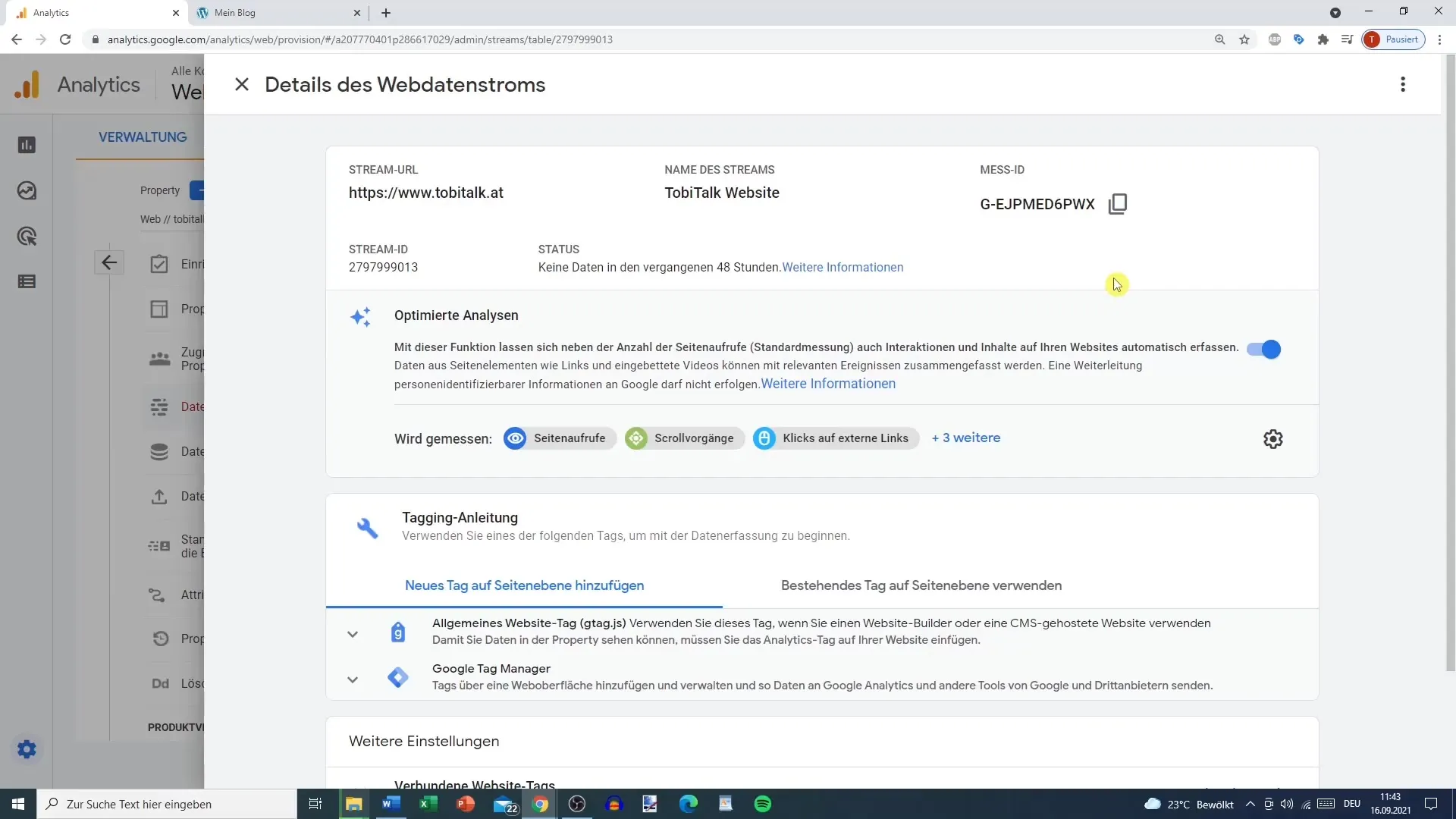
Stap 8: Stroom creëren
Klik nu op "Stroom creëren" om dit te voltooien.
Stap 9: Extra gegevensstromen toevoegen
Je kunt op elk moment extra gegevensstromen toevoegen voor meer websites of apps. Klik eenvoudig opnieuw op "Gegevensstromen" en selecteer de optie om een nieuwe stroom toe te voegen.
Stap 10: Overzicht van de stromen
Als je meerdere gegevensstromen hebt gecreëerd, kun je deze op elk moment bekijken. Elke gegevensstroom is gekoppeld aan een specifieke eigenschap, wat het beheer van je gegevens vereenvoudigt.
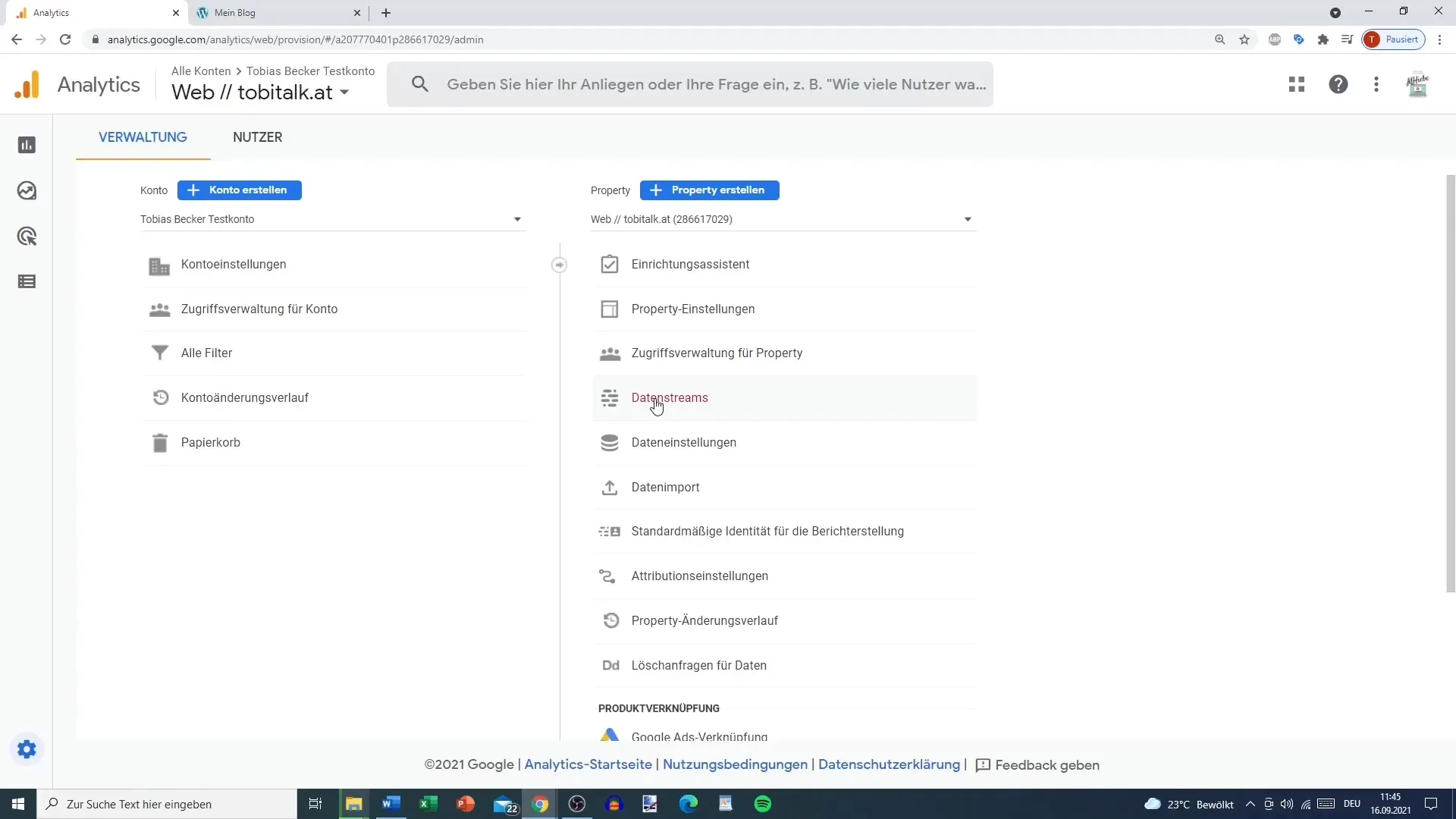
Samenvatting
In deze handleiding heb je geleerd hoe je een eerste gegevensstroom in Google Analytics 4 maakt. Na het instellen kun je de verschillende interacties op je portal bijhouden en waardevolle gegevens voor je analyses verzamelen.
Veelgestelde vragen
Hoeveel gegevensstromen kan ik aanmaken in Google Analytics 4?Je kunt meerdere gegevensstromen voor dezelfde eigenschap aanmaken, zowel voor web- als app-gegevens.
Wat is het verschil tussen Google Analytics 4 en Universal Analytics?GA4 biedt verbeterde trackingfuncties en maakt tegelijkertijd de analyse van web- en app-gegevens mogelijk, terwijl Universal Analytics zich primair richtte op websitetraffic.
Moet ik de Google Tag Manager gebruiken om gegevens te verzamelen?Nee, de geoptimaliseerde analyse van GA4 maakt tracking mogelijk zonder de Google Tag Manager, maar je kunt deze gebruiken als je geavanceerde trackingmogelijkheden nodig hebt.
Kan ik de geoptimaliseerde analyse uitschakelen?Ja, je kunt de functie uitschakelen, maar het is raadzaam om deze ingeschakeld te laten voor meer inzicht in het gebruikersgedrag te krijgen.


